Biztonságos böngésző Chrome, Opera, Mozilla
Mini-review összpontosít biztonsági népszerű modern böngésző: Google Chrome, Mozilla Firefox és az Opera. Áttekintés úgy tervezték, hogy kérdéseket vetnek fel a biztonságos használatát a modern internetes technológiákat, a háttérben minden nagyobb reklám, és egyre több tartós előfordulását az élet minden modern ember. Ebben az összehasonlításban nézzük meg a biztonsági szempontból, a három legnépszerűbb böngésző a Microsoft Windows platformon. És a legvégén a cikk, akkor töltse le ezek közül bármelyik böngészővel.
A Google Chrome böngésző
• A webböngésző Google Chrome - egyszerű, gyors és biztonságos böngésző a modern internethez. Chrome célja, hogy növelje a biztonsági szintet, amikor az interneten keresztül. Ez úgy érhető el a beépített adathalászat elleni védelmet és kártékony programok elleni védelem, automatikus frissítések időben történő telepítés biztonsági javítások, valamint sok más funkció.
• Ahhoz, hogy a maximális böngésző biztonsági kell menni extra a böngésző beállításait, a böngésző beállításait esnek két kattintás: nyissa meg a Google Chrome-ikonra kattintva formájában „három függőleges csík” a jobb felső sarokban a böngésző, kattintson a „Beállítások” almenüben> „speciális beállítások megjelenítése”, itt és nyissa meg a beállításokat, ha tesz az összes jelölőnégyzetet, ahogy a következő képen, a Google Chrome böngésző lesz konfigurálva a maximális biztonság érdekében.
Biztonsági beállítások a Google Chrome:
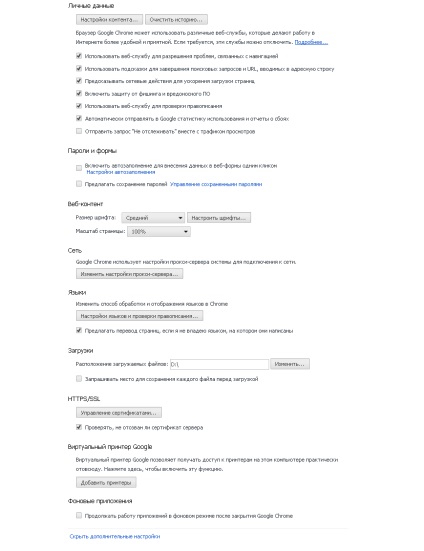
Mozilla Firefox böngésző
• A webböngésző Mozilla Firefox számos új biztonsági fejlesztéseket annak érdekében, hogy biztosítsa és megvédje a webfejlesztők és a hétköznapi felhasználók számára az interneten.
• Ahhoz, hogy a maximális böngésző biztonsági kell menni a védelmi beállításokat, a biztonsági beállításokat kap néhány kattintással: Egy nyitott Mozilla Firefox böngésző bal felső részén van egy vezérlőpult, ahol rá kell kattintani a lap „Eszközök” almenüben kattintson a „Beállítások ”. Ezt követően, egy ablakot a böngésző beállításait, de mivel nem kell minden böngésző beállításait, de csak a biztonsági beállításokat, majd kattintson a „Biztonság” fülre. Ha a biztonsági beállításokat, hogy az összes jelölőnégyzetet, ahogy a következő képen, a Mozilla Firefox lesz konfigurálva a maximális biztonság érdekében.
Az egyik megkülönböztető jegye a védelmet a Firefox böngésző, hogy képes létrehozni „master jelszót”. Mester jelszóval lehet védeni a személyes adatokat, például jelszavakat az oldalakon. Miután létrehozott egy mester jelszót, akkor meg kell adnia munkamenet során egyszer (az időszak napjától a nyitó MF véget a záró), amikor a Mozilla Firefox információkat kér, amely jelszóval védett. Ez a védelem a biztonságos lopás elleni személyes jelszavakat.
Biztonsági beállítások Mozilla Firefox:
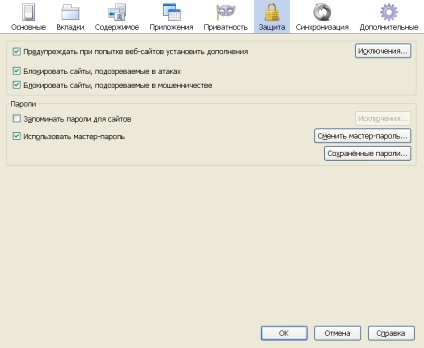
Opera böngésző
• Opera böngésző egy gazdag meg a kész funkciók, amelyek vonzzák a felhasználókat, akik szeretnék, hogy az egész, és kész megoldás, mert nem akarta telepíteni további modulok, amikor csak szükséges hiányzik a böngésző funkciót.
• Ahhoz, hogy a lehető legnagyobb biztonsági böngésző el kell mennie, hogy a biztonsági beállításokat erre a nyílt böngésző, a bal felső sarokban kattints a „Opera” fülre, majd a menüben kattintson a „Settings”> „Általános beállítások ...”, úgyhogy az általános böngésző beállításait. Vagy ütő őket sokkal gyorsabb lehet, ha megnyomja a Ctrl + F12. A „Beállítások”, kattintson a lapok „Advanced”> „Security”, itt és a biztonsági beállításokat kell nyitni, ha tesz az összes jelölőnégyzetet, ahogy a következő képen, a böngésző az Opera van beállítva, hogy a lehető legnagyobb biztonságot.
Biztonsági beállítások az Operában:

Összehasonlítás böngészők
Ennek általánosítása képviseli a jelenléte néhány a legfontosabb eddigi böngésző biztonsági technológiát a táblázatos formában. Azonban ez a táblázat nem az eredmény bármely vizsgálat böngészők. A bemutatott adatok táblázatban szereplő adatok alapján a böngésző által biztosított gyártók.